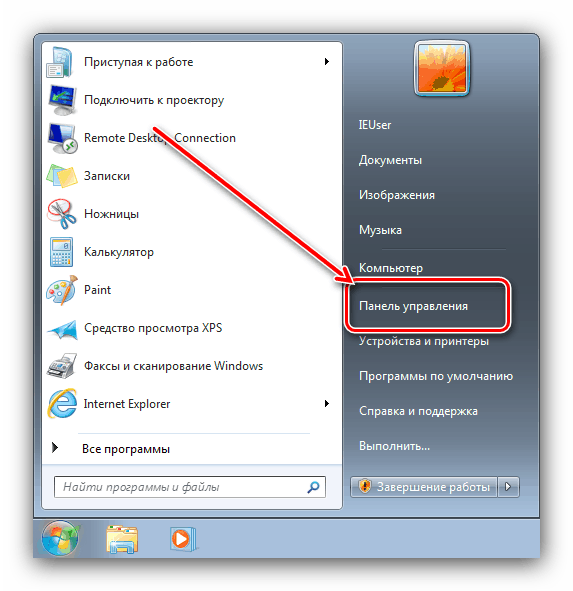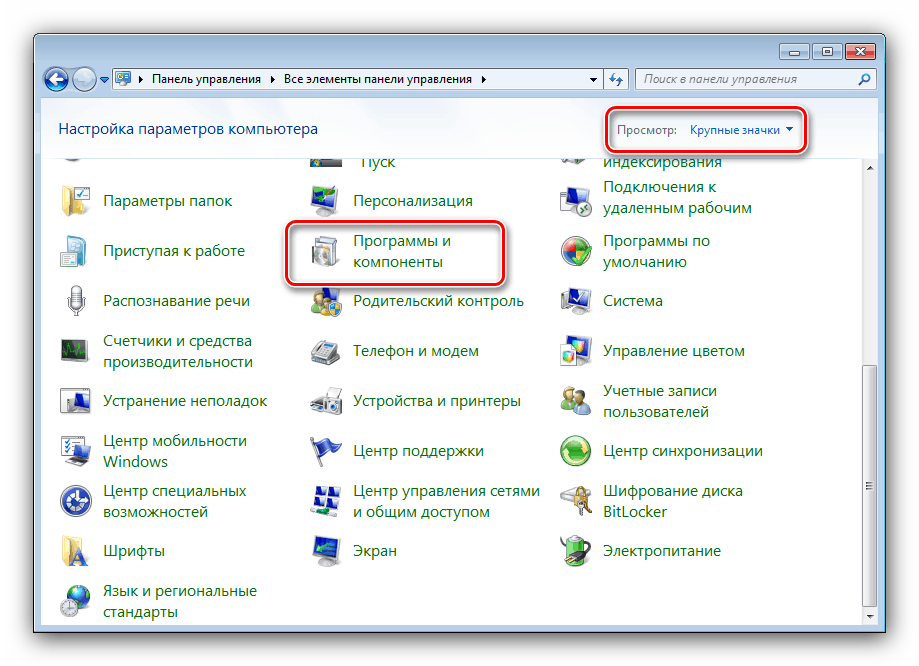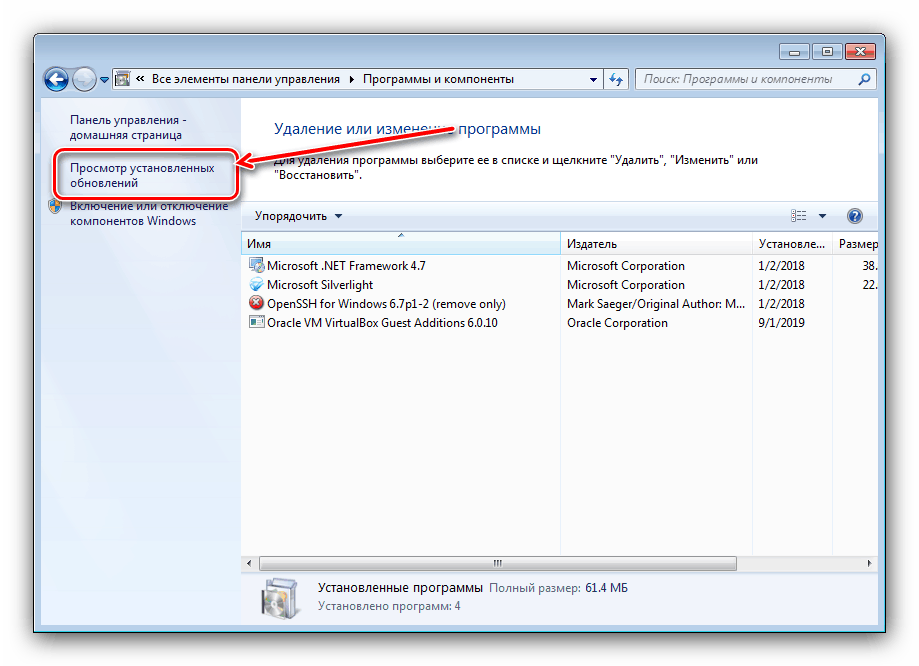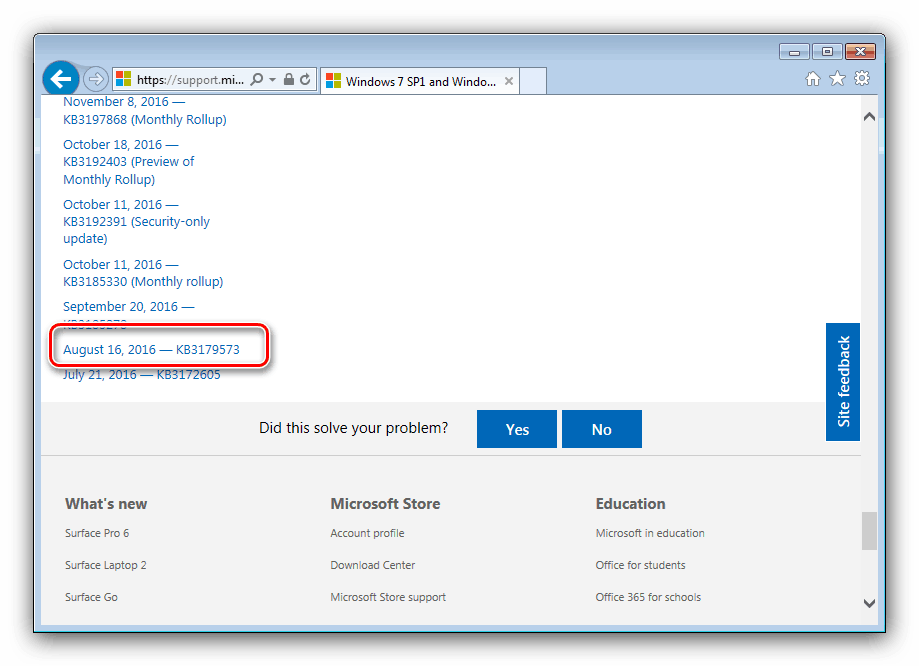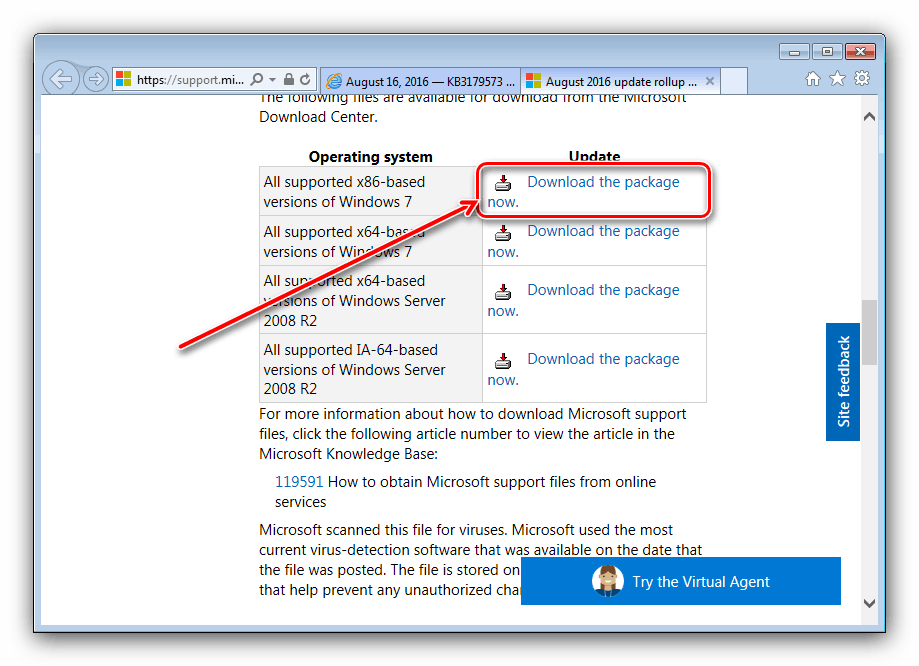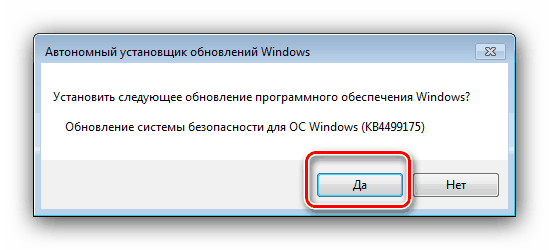FaceIT Anti-Cheat Chyba ve Windows 7
Fanoušci e-sportů dobře znají službu FaceIT, která aktivně využívá svůj vlastní systém ochrany proti podvádění. Uživatelé počítačů se systémem Windows 7 často čelí situaci, kdy je přístup na web omezen kvůli problémům se systémem anti-cheat, jehož řešení budeme diskutovat v níže uvedeném článku.
Obsah
Odstraňování problémů s anti-cheatem FaceIT
Služba nejčastěji zobrazuje chybu typu „Váš systém je zastaralý, chybí vám důležité aktualizace systému Windows!“ .
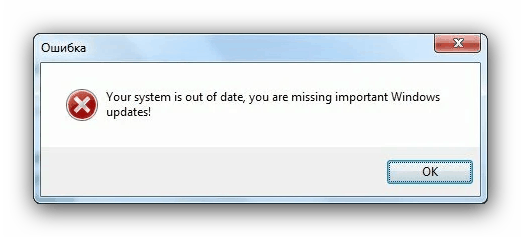
Jak vyplývá z popisu selhání, problém je v tom, že systém nemá nejnovější aktualizace zabezpečení, bez kterých ochrana FaceSIT proti podvodníkům nefunguje. Řešením je proto nainstalovat tyto aktualizace.
Metoda 1: Automaticky nainstalovat aktualizace
Hlavní metoda získání oprav zabezpečení v systému Windows 7 je automatická, když jsou požadované součásti staženy z Windows Update a nainstalovány bez zásahu uživatele. Tato funkce je ve výchozím nastavení v systému povolena, ale v některých případech ji lze vypnout - níže uvedené pokyny vám ji pomohou restartovat.
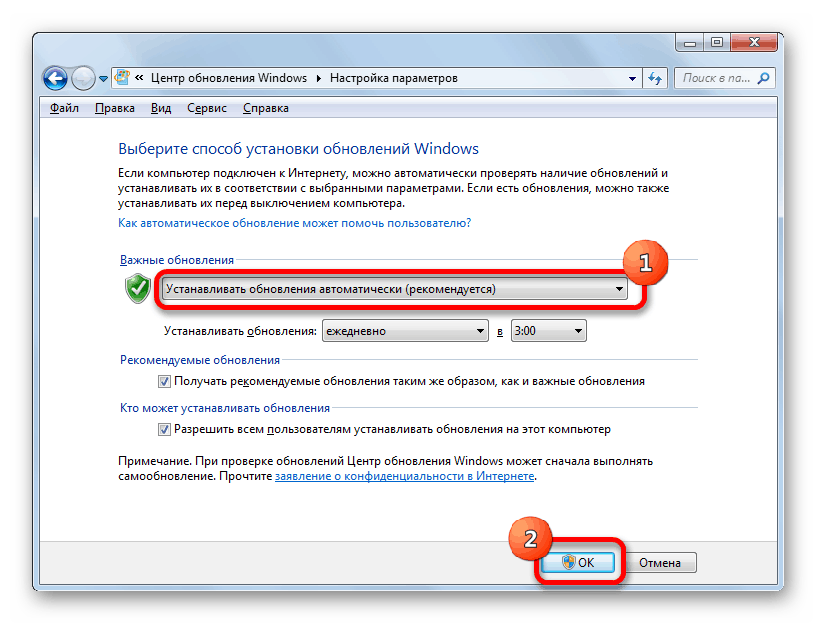
Lekce: Jak povolit automatické aktualizace systému Windows 7
Pokud máte potíže s aktivací automatické aktualizace, přečtěte si níže uvedenou sekci pro odstraňování problémů.
Metoda 2: Ruční instalace
Alternativní způsob, jak nainstalovat požadované aktualizace, je stáhnout je ručně uživatelem a poté je ručně nainstalovat jednu po druhé.
- Prvním krokem je zkontrolovat, které aktualizace jsou nejnovější nainstalované v systému. Chcete-li to provést, otevřete "Start" a klepněte na položku "Ovládací panely" .
![Otevřete ovládací panel a vyřešte problémy s anti-cheatem FaceIT]()
Poté nastavte displej do režimu velkých ikon a poté přejděte na „Programy a funkce“.
![Programy a součásti pro řešení problémů s AntiIT cheatem FaceIT]()
V okně „Programy a funkce“ přejděte do nabídky vlevo a vyberte „Zobrazit nainstalované aktualizace“.
![Chcete-li vyřešit problémy s anti-cheatem FaceIT, prohlédněte si protokol aktualizace]()
Po otevření časopisu přejděte na blok „Microsoft Windows“ a podívejte se na nejvyšší pozici - jedná se o poslední nainstalovanou aktualizaci.
- Nyní přistoupíme ke stažení a instalaci chybějících komponent. Níže uvádíme odkaz na oficiální historii aktualizace „sedmi“ - použijte ji k nalezení další důležité opravy.
- V historii aktualizací vedou názvy souborů na stránky ke stažení, proto stačí kliknout na požadovaný soubor.
![Stáhněte si další aktualizaci a vyřešte problémy s anti-cheatem FaceIT]()
Dále najděte odkaz s číslem aktualizace na další stránce a použijte jej.
- Přejděte na blok „Metoda 3: Microsoft Download Center“ , poté v tabulce vyhledejte odkaz, který odpovídá bitové hloubce vaší verze systému Windows 7, a kliknutím na něj spusťte stahování.
![Stáhněte si novou aktualizaci a vyřešte problémy s anti-cheatem FaceIT]()
Dále vyberte jazyk „ruština“ a klikněte na „Stáhnout“ .
- Po stažení spusťte výsledný soubor. Klepnutím na „Ano“ spusťte instalaci.
![Instalace aktualizací k vyřešení problémů s anti-cheatem FaceIT]()
Po úspěšné instalaci aktualizace bude pravděpodobně třeba restartovat počítač - změny uložte do otevřených programů a zavřete je, poté použijte tlačítko „Restartovat nyní“ .
- V příkladu z kroků 4-5 přeinstalujte všechny chybějící komponenty a zkuste se připojit k FaceIT - pokud je vše hotovo správně, systém by měl fungovat bez problémů.
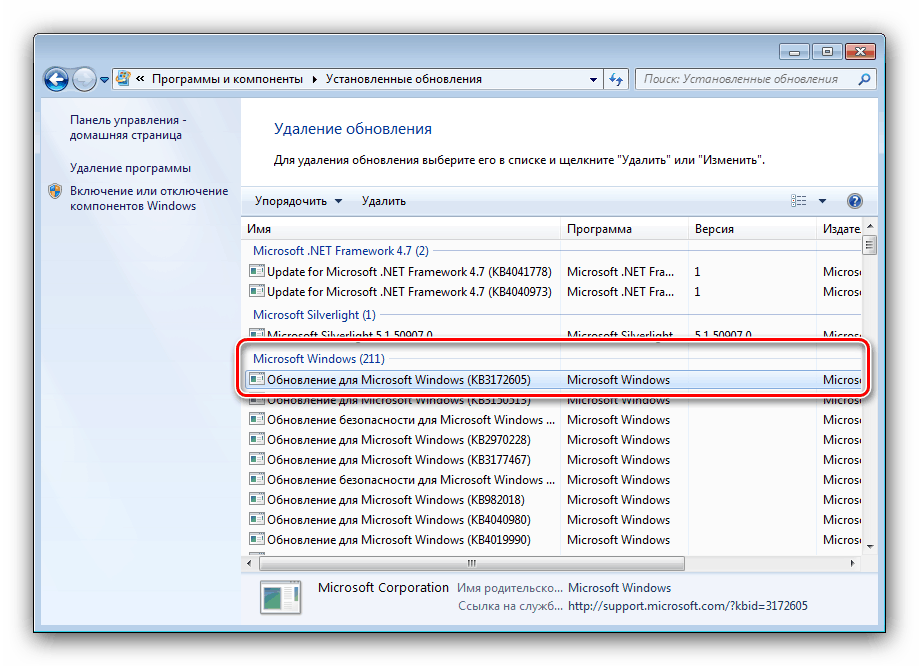
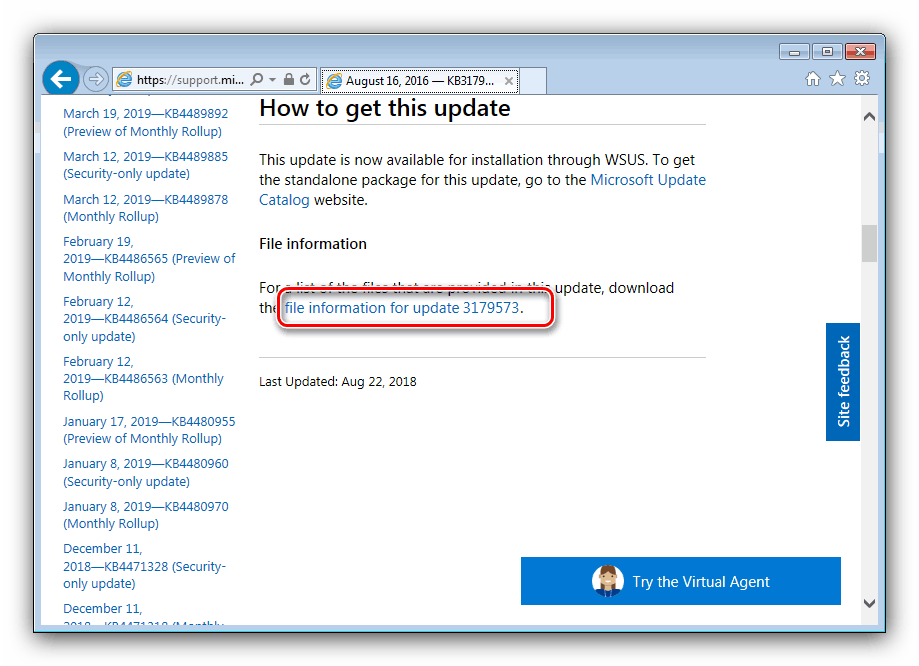
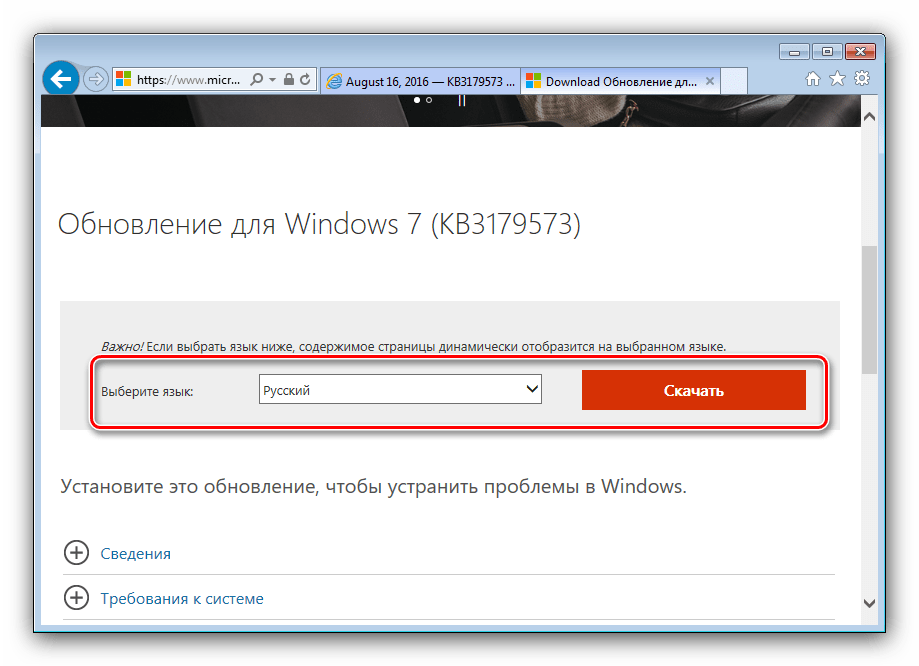
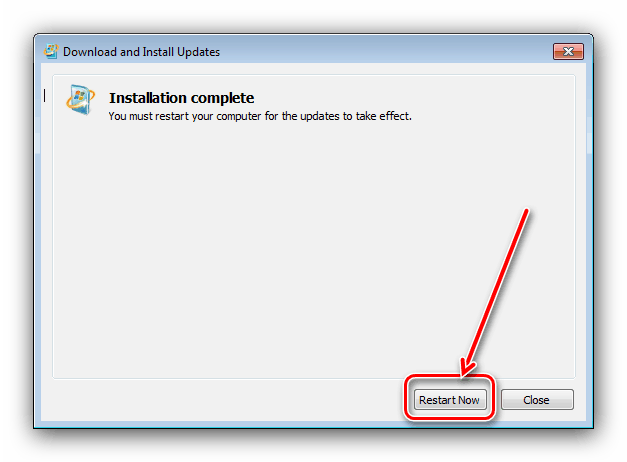
Výše uvedená metoda je časově náročnější, ale v některých případech je jediná dostupná.
Nějaké problémy
Někdy je proces instalace aktualizací vůbec nemožný nebo se uživatel potýká s určitým problémem. Zvažte nejčastější a nabízte řešení.
Windows Update není k dispozici
Pokusy o otevření instalačního nástroje aktualizace systému někdy vedou k nejrůznějším chybám. Ve většině případů jim čelí uživatelé tzv. „Repacks“ - pirátských verzí systému Windows 7, z nichž byly odstraněny některé „zbytečné“ komponenty z pohledu piráta. „Centrum aktualizací ...“ často také spadá do jejich počtu, čímž se kontroluje pravost kopie operačního systému. Existuje pouze jedno řešení tohoto problému - úplná přeinstalace systému na licencovanou verzi.
Lekce: Nainstalujte Windows 7 z USB flash disku
Aktualizace nejsou nainstalovány
Stává se také, že aktualizace nejsou nainstalovány: buď nástroj vyvolá chyby nebo selže ruční instalace. K tomuto selhání dochází z mnoha důvodů, proto neexistuje jediné řešení - přečtěte si níže uvedený materiál a zjistěte možné způsoby řešení problémů.
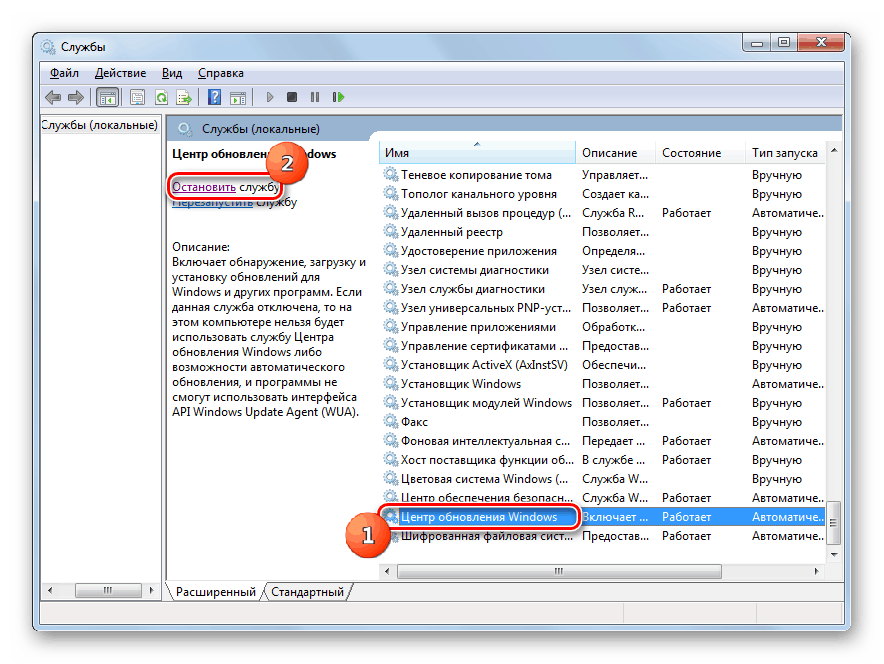
Další podrobnosti: Co dělat, pokud nejsou nainstalovány aktualizace systému Windows 7
Nyní víte, jak řešit AntiIT Cheat FaceIT. Závěrem vám připomínáme, že podpora pro Windows 7 končí v lednu 2020, takže by bylo lepší nainstalovat nejnovější verzi operačního systému od společnosti Microsoft, na kterém je zaručena stabilní funkce všech služeb eSports.